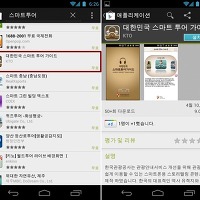내 PC에 있는 동영상, 갤럭시M스타일과 곰박스로 마음껏 즐기는 방법!
갤럭시M스타일 등 스마트폰으로 영화를 보거나 또는 동영상 강좌를 넣어 학습용으로도 많이 이용하고 있습니다. 물론 하드웨어 스펙 그리고 코덱 지원 여부에 따라 인코딩이 필요한 경우가 있고 또, 용량의 한계가 있기에 원하는 영상을 넣기에는 한계가 있습니다. 특히 갤럭시M스타일의 경우 보급형 스마트폰으로 플래그쉽 단말기와 비교하여 영상 재생에 있어 약간의 제약이 있을 수도 있습니다.
이미 갤럭시M스타일은 다양한 코덱을 지원하여 별도 인코딩 없이도 영상을 감상할 수 있지만 혹여 발생할 수 있는 조금의 아쉬움을 완벽하게 보완해줄 수 있는 어플이 있어 소개해볼까 합니다.
곰플레이어로 잘 알려진 그래텍에서 곰박스(GomBox)라고 하는 새로운 어플을 출시했습니다. 곰박스는 내 PC에 있는 동영상 강좌 그리고 영화를 USB 케이블 연결 없이도 무선으로 내 갤럭시M스타일에 넣을 수 있으며 자동 인코딩 기능을 담고 있어 신경쓰지 않고도 원활한 영상을 감상을 할 수 있습니다. 한마디로 이 어플 하나로 갤럭시M스타일을 통해 내 PC에 있는 모든 영상을 마음껏 감상할 수 있습니다.
자 그럼 간단히 소개를 해보겠습니다.
참고로 곰박스를 이용하는 방법은 너무 간단합니다. 물론 꼭 갖춰야 할 것이 있습니다.
바로 '무선 공유기' 입니다. 갤럭시M스타일이 WiFi에 접속되어 있어야 하며 PC에는 PC용 곰박스 프로그램을 설치, 켜져 있어야만 사용이 가능합니다.
1. 먼저 PC용 곰박스를 설치한다.
다운 받으러 가기 : http://gombox.gomtv.com/
2. 갤럭시M스타일 혹은 타 모바일 기기에 곰박스 어플을 설치한다.
3. 설치한 곰박스 어플을 실행한다.
4. PC에 설치한 곰박스를 실행한다.
이 과정을 거치면 모든 준비가 완료됐습니다.
이제 PC와 갤럭시M스타일과의 연결을 해보겠습니다. 모바일 기기에 설치된 곰박스를 실행한 후 '내 영상함' 좌측 상단의 모니터 모양 아이콘을 눌러주면 PC연결 화면이 나옵니다.
이때 PC와 갤럭시M스타일이 동일한 네트워크 상에 연결되어 있다면 갤럭시M스타일에 설치된 곰박스에 자동으로 PC가 인식, 검색된 PC 목록에 나타납니다. 만약 모바일 기기가 동일한 네트워크가 아닌 다른 WiFi에 연결되어 있을 경우 PC용 곰박스 프로그램 하단에 있는 '이 PC의 IP'를 직접 입력하면 됩니다.
PC와 갤럭시M스타일을 연결해주면 PC 화면에 보안코드(인증번호)가 나타납니다. 이때 확인버튼만 눌러주면 PC와 갤럭시M스타일이 쉽게 연동 됩니다. 별도 네트워크를 설정할 필요도 없고, 내 PC의 IP를 직접 알아낼 필요도 없습니다. PC용 그리고 모바일용 곰박스만 설치하면 클릭 몇번으로 연결이 가능해집니다. 기존 에어비디오 등 네트워크를 통해 PC에 있는 영상을 보는 어플들의 경우 네트워크 설정이 무척 어려웠지만 곰박스의 경우 위와 같은 간단한 설정 과정만으로 완벽하게 인식이 됩니다.

이제 마지막으로 공유하고자 하는 폴더만 설정하면 됩니다. PC에 설치한 곰박스 프로그램을 통해 공유 폴더와 인코딩 화질, 자막 언어 등을 설정합니다. 곰박스에 있어 한가지 더 큰 장점은 1대의 PC에 다수의 기기를 연동할 수 있으며 각 기기별로 다른 폴더, 다른 인코딩 화질을 설정할 수 있습니다. 즉, 본인을 위한 폴더, 가족을 위한 폴더로 나누어 관리할 수 있으며 기기에 따라 인코딩 화질을 설정할 수 있습니다. 물론 갤럭시M스타일이 대부분 영상을 지원하기 때문에 인코딩이 필이 비로 전송할 수도 있습니다. 이 경우 더 빠르게 전송, 감상할 수 있습니다.
이번에는 PC에 있는 영상을 갤럭시M스타일로 전송해보겠습니다. 전송할 수 있는 방법은 2가지가 있습니다.
먼저 PC에 설치된 곰박스를 이용하는 방법입니다. 갤럭시M스타일을 선택한 후 전송하고자 하는 영상 파일을 추가하면 초기 설정한 환경에 맞게 자동 인코딩 또는 인코딩 없이 갤럭시M스타일로 전송됩니다. 전송이 완료되기까지 영상을 볼 수는 없습니다. 인코딩 및 전송 속도는 PC 사양에 따라 달라지며 1대의 PC에 여러 명이 사용할 경우 더 느려질 수 있습니다. 다만 그래텍에서 인코딩 시 PC에 걸리는 부하를 80% 정도로 설정했다고 합니다.
위 캡쳐사진과 같이 예고편도 감상할 수 있으며 이 예고편을 다른 이들과 공유하라 수 있습니다.
참고로 곰박스 계정이 있을 경우 인코딩 시 곰스페이스(곰에서 제공하는 클라우드 서비스 이름)에 인코딩된 영상이 자동으로 등록됩니다. 클라우드(20GB 기본 제공)에 올라간 이 영상은 본인의 계정을 알고 있는 모든 이들이 감상할 수 있습니다. 즉, 친구 혹은 가족끼리 영화는 물론 함께 강좌 영상을 공유해서 감상할 수 있습니다. 특히 강좌의 경우 친구간에 동일한 강좌를 보고 각자 목표치를 설정해서 함께 공부하는 등 다양한 학습 방법으로 효과를 볼 수 있지 않을까 합니다.
반대로 갤럭시M스타일 기기 내에서 바로 PC 영상을 다운받아 볼 수 있습니다. PC용 곰박스 프로그램이 실행되어 있다면 갤럭시M스타일에서 곰박스를 실행. 연동되어 있는 PC를 선택하면 초기 공유한 폴더 안의 영상을 한눈에 볼 수 있습니다. 원하는 콘텐츠를 선택하면 PC에 있는 영상을 갤럭시M스타일로 다운할 수 있습니다. 현재 iOS 기반의 단말기에서는 바로보기가 가능하지만 안드로이드의 경우 차후 지원될 예정입니다.
딱 한번만 PC와 연동되어 있고 PC에 설치된 곰박스가 실행되어 있다면 WiFi가 되는 환경에서 내 PC에 있는 영상, 동영상 강좌를 갤럭시M스타일로 볼 수 있습니다. 요즘 WiFi되는 환경이 워낙 잘 갖춰져 있어서 갤럭시M스타일 그리고 이 어플만 설치되어 있다면 즐거움과 유익함을 모두 누릴 수 있습니다.
또한, 카카오톡을 통해 자신의 지인에게 이른바 Ticket을 보낼 수 있습니다. 영화를 보기 위해서 영화 티켓이 필요하듯 이 티켓을 카카오톡으로 지인에게 보내게 될 경우 해당 영상에 대한 메시지를 받게 되고 '앱으로 연결'을 누르면 곰박스를 통해 감상하거나 곰박스가 없을 경우 스트리밍으로 감상할 수 있습니다.
곰박스 이외에도 유사한 어플은 많이 있습니다. 다음 클라우드, N드라이브 등 클라우드 서비스와 인코딩 서비스를 제공하는 세컨 드라이브 등도 있습니다. 앞서 언급한 에어비디오도 있고 말이죠. 자신에게 맞는 어플을 이용하는 것이 좋을 듯 합니다. 다만 다음 클라우드나 N드라이브 등은 말 그대로 클라우드에 더 초점이 맞춰져 있고 세컨드라이브는 사실상 유료로 전환되었습니다. 또한, 에어비디오는 초보자들에게 네트워크 설정등이 다소 어려울 수도 있습니다.
갤럭시M스타일 그리고 곰박스를 소개한 이유는 바로 위에 나열한 어플들과는 조금 다른 장점을 지니고 있기 때문입니다. 무엇보다도 사용과 설치가 간편하다는 점, 한번 인코딩 설정을 하면 갤럭시M스타일에 맞는 영상을 감상할 수 있다는 점, 마지막으로 카카오톡과 클라우드 등 다양한 방식으로 내 친구, 내 가족에게 공유할 수 있다라는 장점을 통해 많은 사용성을 보여주고 있습니다. 한번 이용해보세요.
갤럭시M스타일의 활용도가 한층 높아지지 않을까 합니다.